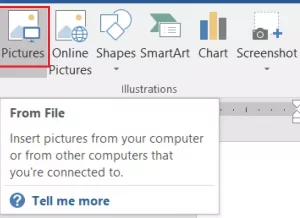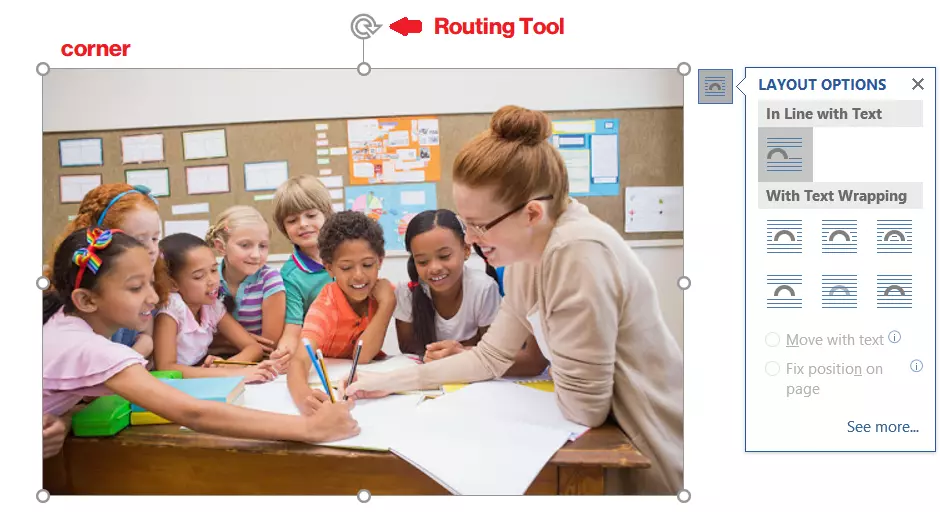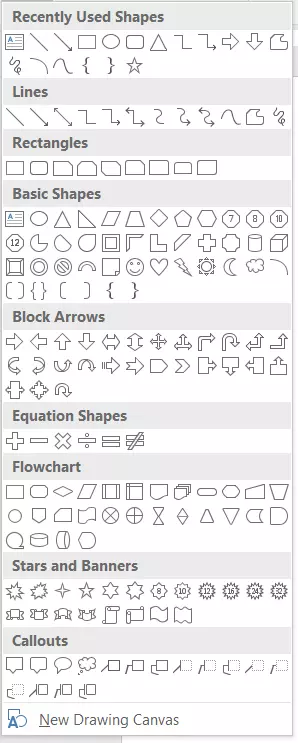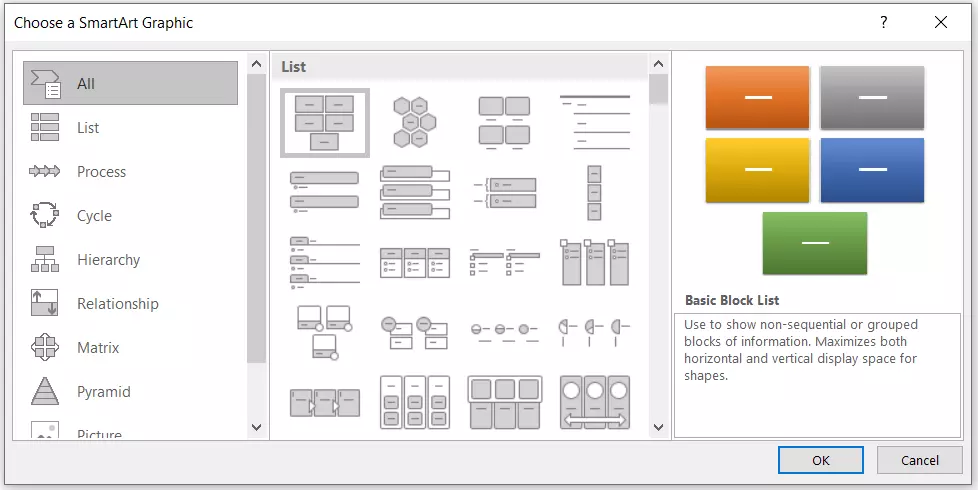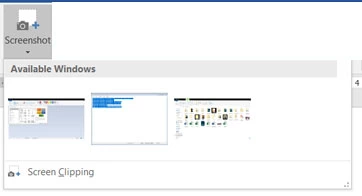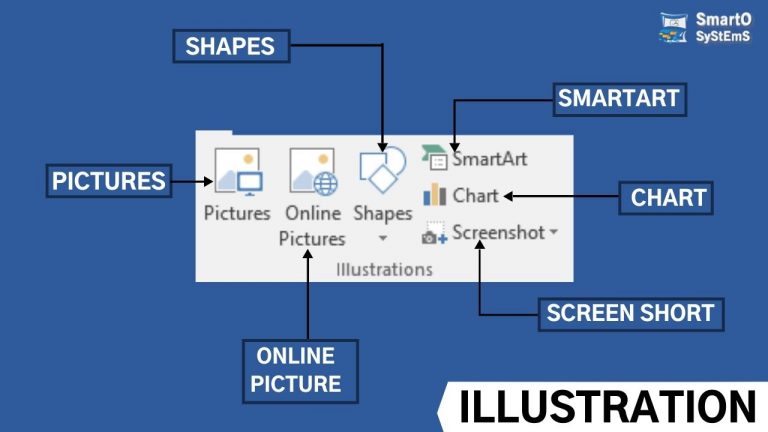
What is Illustration Group ?
इस Group का use document में pictures और graphics को insert करने के लिए किया जाता हैं। Illustration group में बहुत सारी command दी गई होती हैं। जिसका इस्तेमाल आप अपने document को और भी बेहतर बनाने में कर सकते हैं। तो आइये सीखते हैं, इस lesson में illustration group के सभी option के बारे में :-
1. Picture
इस option की मदद से हम आपने document में picture को insert कर सकते हैं। Picture को insert करने लिए आपको insert tab के illustration group में जाकर pictures के option पर click करना है। जिस भी picture को आप document में insert करना चाहते हैं। उस picture को हम select करके document में insert पर click करें। वह picture आपके document में insert हो जाएगी।
Picture में आपको कुछ controls दिये जाते हैं। इसमे सबसे ऊपर आपको routing का control मिलता है। जिससे आप image को घूमा सकते हैं। Picture को आप side से stretch कर सकते है और जो corner के control होते हैं। ये हमारी picture की height and weight same रखने के लिए दिये गए होते हैं। जिससे की picture का size तो बढ़ेगा लेकिन उसकी height and weight same रहेगी।
-
- Layout options
यहा पर आपको text rapping से संबन्धित कुछ other Option मिलते है। इसमे आप text को square, tight, top & bottom, Behind text, through, In font of text इन सभी option से आप अपनी picture को text में manage कर सकते हैं।
2. Online Pictures
Microsoft की अपनी library से कुछ picture को download करने के लिए इस option का इस्तेमाल किया जाता है। इसमे बहुत सारी pictures आपको Microsoft की library में मिल जाएगी और ये picture free of cost available हैं।
3. Shapes
इसमे आपको तरह-तरह की shapes दी गई होती है। आप किसी भी shapes को document में insert कर सकते है। इन सभी shapes का आप layout भी change कर सकते हैं। सभी shapes में आपको अलग-अलग control मिलते हैं।
4. Icons
ये icon भी Microsoft की library से ही download होते है। इसमे भी आपको internet की requirement रहेगी क्योंकि ये भी online download होते हैं। इसमे आपको बहुत सारे icons मिल जाएंगे। जिनको आप document में insert कर सकते हैं। pictures से related सभी option आपको icons में भी मिलते हैं।
5. 3D Models
आप किसी subjects से related या किसी topic से related 3D models को download कर सकते है। और उनको document में insert कर भी सकते हैं। इसमे आप किसी भी model को 3D rotation दे सकते हैं।
6. Smart Art
जब आपको किसी list, Process, Cycle जैसे art को define करना होता हैं, तो उसके लिए आप smart art का use कर सकते हैं। इसमे आपको कई प्रकार की smart art मिल जाती हैं।
आपको जब भी किसी data के statistic को दिखाना होता है। तब आप इसका इस्तेमाल कर सकते है। यह illustrator का सबसे ज्यादा use होने वाला option हैं। जिस भी chart को आप insert करेंगे। उसके back-end में एक excel sheet खुल जाएगी, इसकी मदद से आप chart को आसानी से draw कर सकते है।
7. Screenshot
आप किसी भी चीज का screenshot ले सकते है और उसको MS word में insert कर सकते है। Screen short लेने के लिए आप screen clipping का use कर सकते है या किसी existing window का जो की open है। उसका भी आप screenshot ले सकते हैं। इस तरीके से आप illustration group का use कर सकते हैं।
How to Learn MS word
MS word को सीखने के लिए हमने complete video course तैयार किया है। जिसमे MS word को tips & tricks के साथ सिखाया गया है। आप इन Video को एक एक करके देखेंगे तो आप जल्दी ही MS Word सीख जायेंगे। इस course को buy करने के लिए नीचे दिये गए link पर click करें।
MS office 2019 Complete course
Related Post
- MS word Insert tab table options
- Microsoft word Insert tab link groups
- Header and footer in MS word
- How to use Insert tab Text Group